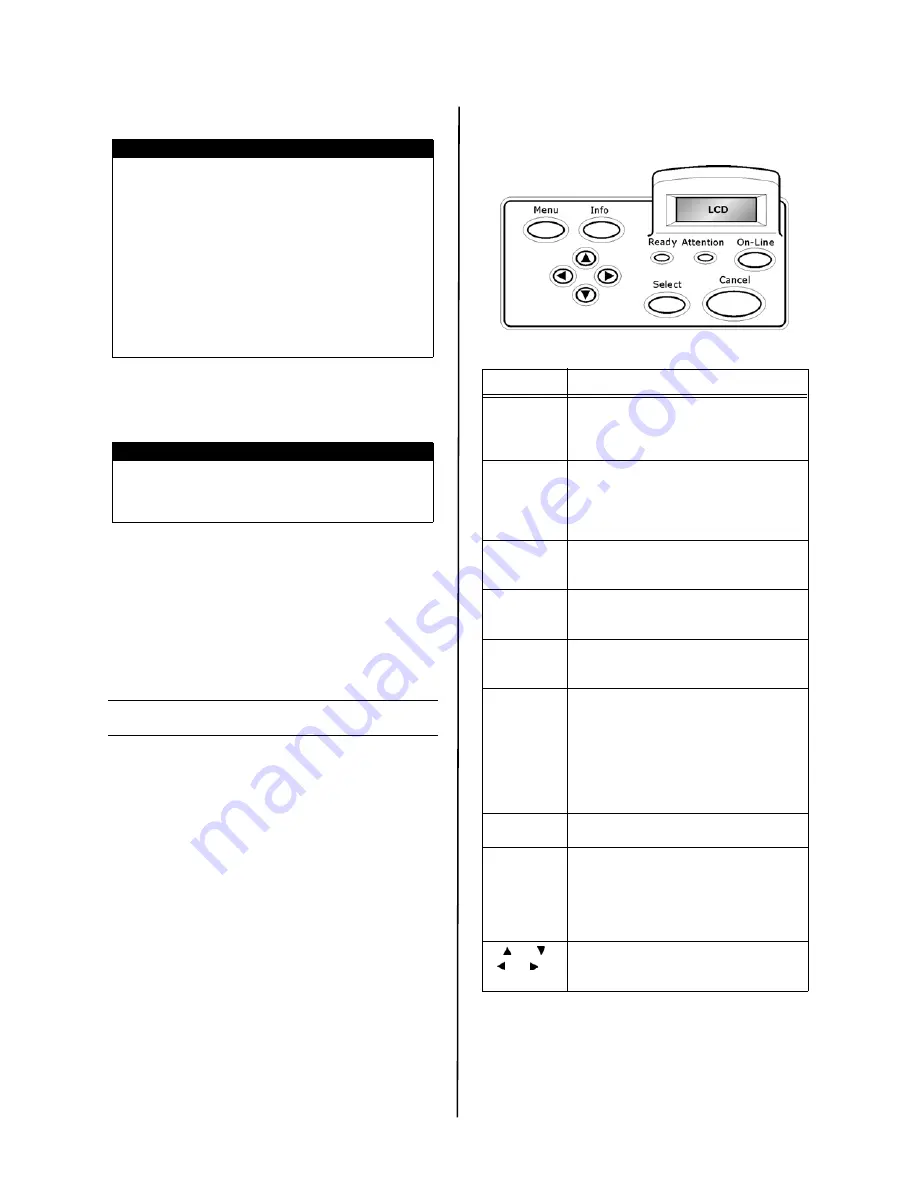
VarioLink 4550p Series Guía de instalación
Español - 29
5.
Cierre la tapa de la bandeja de papel y
empuje la bandeja completamente en la
impresora.
6.
Según los tipos y tamaños del papel
cargado, tendrá que configurar los
ajustes del panel de control.
Cambie el tipo de papel cuando cargue
papel que no sea normal, como papel
reciclado, papel de mucho gramaje o
transparencias.
Configure el tamaño de papel cuando
cargue papel de tamaño personalizado.
Panel de control y sistema de menús
Para obtener información detallada sobre el
panel de control y la estructura de menús,
consulte la Guía de referencia.
Los componentes del panel de control y sus
funciones se describen a continuación:
¡PRECAUCIÓN!
> No coloque papel sobre la guía de
anchura derecha.
> No cargue papel por encima de la línea
de llenado máximo ni supere la
capacidad máxima permitida.
> Alinee la guía de anchura derecha con la
anchura del papel correctamente. Si la
guía de anchura derecha no está en su
posición, el papel no se cargará
correctamente y se podrán producir
atascos de papel.
¡PRECAUCIÓN!
La tapa de la bandeja debe estar cerrada
firmemente. Si no es así, el papel se puede
alinear incorrectamente.
Name
Nombre
Botón
<MENU>
Presionar para entrar en el menú. Una
vez dentro del menú puede presionar
el botón varias veces para deslizarse
en la lista del menú.
Botón
<INFO>
Presionar para imprimir Menu Map
(Información del menú) El Menu Map
(2 páginas) se imprime e indica todas
las configuraciones vigentes de la
impresora.
Indicador
<READY>
Cuando está encendido, la impresora
está lista para recibir datos de la
computadora.
Pantalla LCD Muestra los ítems configurables, el
estado de la impresora y los
mensajes.
Indicador
<ATTENTIO
N>
Si está encendido indica que la
impresora no está funcionando bien.
Botón/
indicador
<On-Line>
Presionar para colocar la impresora
fuera de línea. Cuando está en modo
fuera de línea, la impresora no puede
recibir datos ni procesar tareas de
impresión. Presione el botón otra vez
para colocar la impresora en línea (de
manera que pueda recibir datos de la
computadora).
Botón
<CANCEL>
Presionar para cancelar la impresión.
Presionar para salir del modo menú.
Botón
<Select>
Presionar para activar la configuración
en el panel. Cuando está cambiando
los valores seleccionados, al presionar
el botón Select aparece el valor
vigente o guarda el valor seleccionado
en el panel.
< > < >
< > < >
Botones
Presionarlos para alcanzar el menú,
ítem o valor necesario que aparece en
la pantalla.
















































